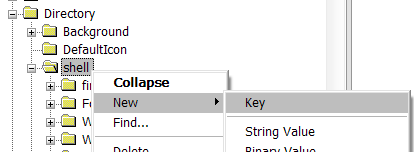Има всякакви начини за отваряне на командаПрозорец за подкана от File Explorer - и дори можете да стартирате команди направо в адресната лента на File Explorer - но знаете ли, че е също толкова лесно да отворите прозорец на File Explorer от командния ред?
Кажете, че сте в командния ред, с който работитефайлове и папки и искате да получите достъп до тях в Explorer. Вместо да навигирате ръчно до тях, можете да стигнете до там с една проста команда. Вървете напред и отворете прозореца на командния ред, като натиснете Windows + X и изберете „Команден ред“ от менюто на потребителите на захранване.

Забележка: Ако видите PowerShell вместо команден редв менюто Power Users, това е превключвател, който се случи с Update Creators Update за Windows 10. Много лесно е да се върнете към показване на командния ред в менюто Power Users, ако искате, или можете да опитате PowerShell. Можете да направите почти всичко в PowerShell, което можете да направите в командния ред, както и много други полезни неща.
Ще работим с start команда, така че нека започнем с обикновена команда за отваряне на прозорец на File Explorer за текущата папка в командния ред. В съобщението просто въведете следното:
start .

Периодът се използва в командния ред като стенограма за текущата папка, така че това ще отвори текущата папка във File Explorer.

Можете също да използвате двоен период, за да отворитеродител на текущата папка. Например, кажете, че в командния ред в момента разглеждате папка с име „Отчети“, която се намираше в директория с име „Проект А.“ Можете да въведете следната команда, за да отворите папката „Проект A“ в File Explorer, без да напускате Папка „Отчети“ в командния ред:
start ..

И с една команда, папката „Проект A“ се отваря във File Explorer.

Можете също така да изградите този двоен периодстенограмата да добавите относителна пътека до края. Нека да продължим нашия пример, като приемем, че вътре в тази папка „Проект A“ има и папка с име „Продажби“. Докато все още сте в папката „Отчети“, можете да въведете следната команда, за да отворите папката „Продажби“ в File Explorer), без да оставяте папката „Отчети“ в командния ред.
start ..Sales

Разбира се, можете също да въведете пълния път, за да отворите всяка папка на вашия компютър:
start c:windowssystem32

Свързани: Как да отворите скритите системни папки с командата на Shell на Windows
Можете също така да използвате командата заедно с всеки отвградените променливи на околната среда на Windows или по-новата обвивка: операторски стилове. Така че, например, можете да въведете следната команда, за да отворите папката на текущия потребител AppData:
start %APPDATA%
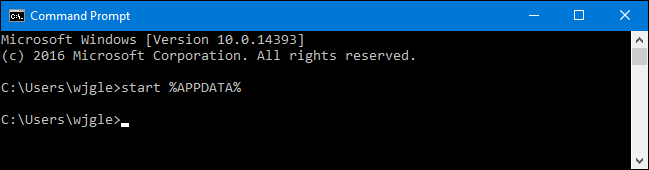
Или команда като тази за отваряне на папката за стартиране на Windows:
start shell:startup
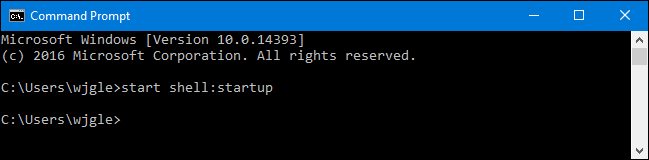
Така че, ако пишете в командния ред и искате да преминете към използване на File Explorer за някои задачи, просто не забравяйте смирените start команда. Освен това е чудесно за впечатляване на по-малко находчивите ви приятели. Разбира се start командата се използва и за стартиране на програми и има редица допълнителни превключватели за тази функция. Ако се интересувате от тях, просто напишете start /? в командния ред, за да получите пълен списък на превключватели и как се използват.